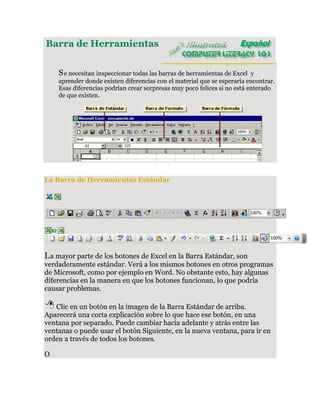
Excel
- 1. Barra de Herramientas S e necesitan inspeccionar todas las barras de herramientas de Excel y aprender donde existen diferencias con el material que se esperaría encontrar. Esas diferencias podrían crear sorpresas muy poco felices si no está enterado de que existen. La Barra de Herramientas Estándar L a mayor parte de los botones de Excel en la Barra Estándar, son verdaderamente estándar. Verá a los mismos botones en otros programas de Microsoft, como por ejemplo en Word. No obstante esto, hay algunas diferencias en la manera en que los botones funcionan, lo que podría causar problemas. Clic en un botón en la imagen de la Barra Estándar de arriba. Aparecerá una corta explicación sobre lo que hace ese botón, en una ventana por separado. Puede cambiar hacia adelante y atrás entre las ventanas o puede usar el botón Siguiente, en la nueva ventana, para ir en orden a través de todos los botones. O
- 2. Puede ver todas las descripciones o todas las descripciones en una página en una ventana nueva. La Barra de Formato C on la Barra de Formato puede cambiar el aspecto de su hoja de cálculo y de sus números. Como los números representan tanto, dentro de todo lo que contiene una hoja de cálculo, Excel dispone de varios botones para dar formato a los mismos. Los otros botones para dar formato funcionan como se espera. Los comandos de formato se aplican generalmente a toda la celda. También puede dar formato solamente a una parte del texto contenido dentro de la celda (fuente, tamaño de fuente, estilos, color), pero en cambio, los formatos de números, alineamientos y sangrías solo se aplican a la celda íntegra. Los alineamientos y sangrías son aplicados solo dentro de la celda y no a través de toda la página u hoja de cálculo. Clic en un botón en la imagen de la Barra de Formato de arriba. En una ventana separada, aparecerá una corta explicación de que es lo que hace el botón. Puede ir hacia adelante y atrás, entre las ventanas, o puede usar al botón Siguiente en la nueva ventana, para ir en orden a través de todos los botones. O Puede ver todas las descripciones en una página en una ventana nueva. La Barra Fórmula P ara ayudar a que la vida siga siendo confusa, el término Barra Fórmula, es usado tanto para significar toda la barra que se ve debajo de la barra de herramientas Formato, como también para el cuadro de texto a la derecha, que exhibe lo que contiene la celda seleccionada.
- 3. Los botones en Excel 97/2000 son algo diferentes: Clic en cada parte de la Barra Fórmula de la imagen de arriba. Aparecerá en una ventana separada una corta explicación sobre la función de esa parte. Puede cambiar hacia adelante y atrás entre las ventanas, o puede usar el botón Siguiente, en la nueva ventana para ir en orden a través de todos los botones. O Puede ver todas las descripciones en una página en una ventana nueva. La Barra de Estado La Barra de Estado está bastante escondida al fondo de la ventana. Se ve muy vacía la mayor parte del tiempo. Su función es de mantenerlo informado sobre que es lo que está sucediendo - y cual es el estado. La parte izquierda de los mensajes se refiere a que es lo que está sucediendo. Los indicadores de Modo, muestran las características especiales que han sido activadas. Clic en cada parte de la Barra de Estado de la imagen de arriba. En una ventana separada, aparecerá una corta explicación sobre que es lo que hace esa parte. Puede cambiar hacia adelante y atrás entre las ventanas, o puede usar el botón Siguiente en la nueva ventana para ir en orden a través de todos los botones.
- 4. O Puede ver todas las descripciones en una página en una ventana nueva.
